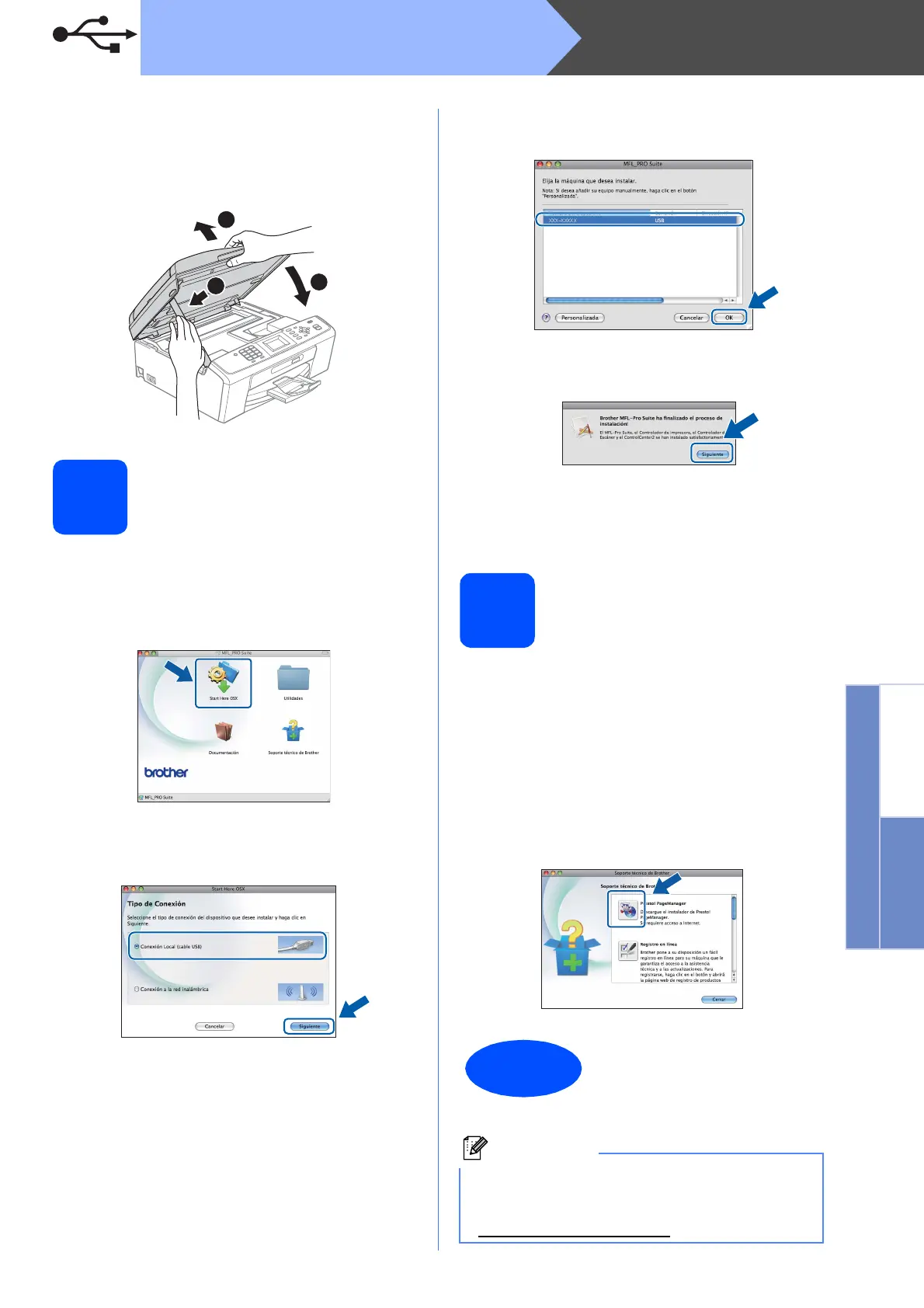19
Macintosh
USB
Windows
®
Macintosh
USB
d Levante la cubierta del escáner para liberar el
seguro inmovilizador a.
Empuje suavemente el soporte de la cubierta
del escáner hacia abajo b y cierre la cubierta
del escáner c.
19
Instalación de MFL-Pro
Suite
a Introduzca el CD-ROM de instalación
suministrado en la unidad CD-ROM.
b Haga doble clic en el icono Start Here OSX
para iniciar la instalación.
c Seleccione Conexión Local y, a continuación,
haga clic en Siguiente. Siga las instrucciones
que aparecen en pantalla.
d Espere unos segundos hasta que el software
se instale. Una vez instalado, el software de
Brother buscará el dispositivo de Brother.
e Seleccione el equipo de la lista y, a
continuación, haga clic en OK.
f Cuando aparezca esta pantalla, haga clic en
Siguiente.
g Cuando aparezca la pantalla Soporte técnico
de Brother, haga clic en Cerrar para finalizar
la instalación o vaya al paso 20.
20
Descarga e instalación
de Presto! PageManager
Una vez instalado Presto! PageManager, Brother
ControlCenter2 dispondrá de la capacidad de OCR.
Con Presto! PageManager podrá escanear,
compartir y organizar fácilmente fotografías y
documentos.
a Haga clic en el icono de Presto!
PageManager, vaya al sitio de descarga de
Presto! PageManager y siga las instrucciones
en pantalla.
2
Así, concluye el proceso
de instalación.
Para usar Image Capture en Mac OS X 10.6.x,
instale el controlador de impresora de CUPS, que
puede descargarse de Brother Solutions Center
(http://solutions.brother.com/
).
